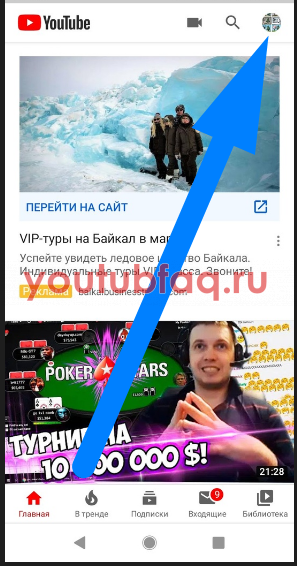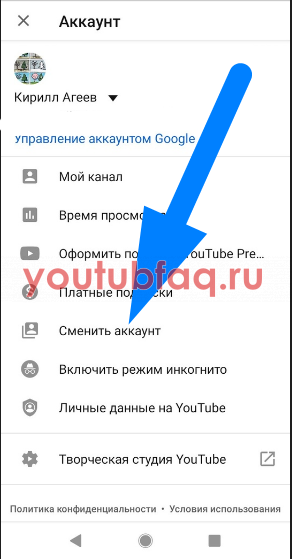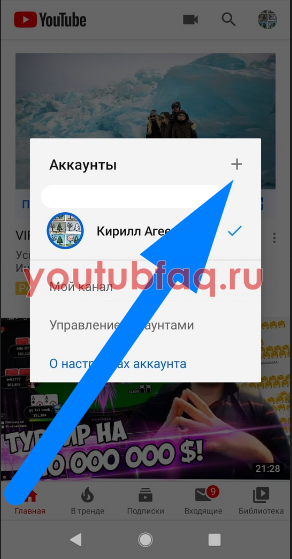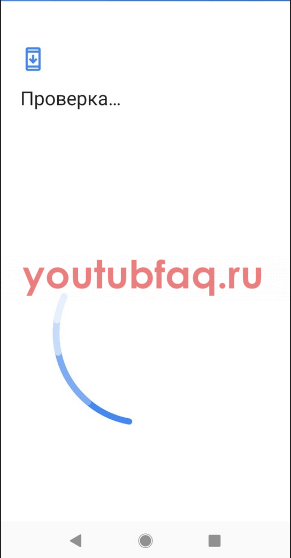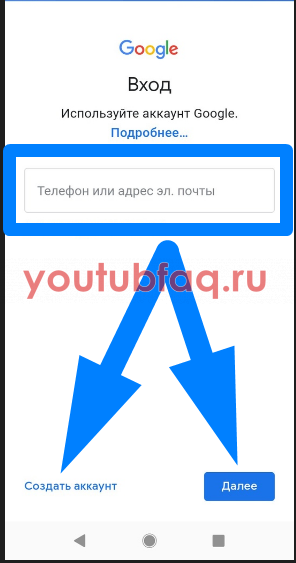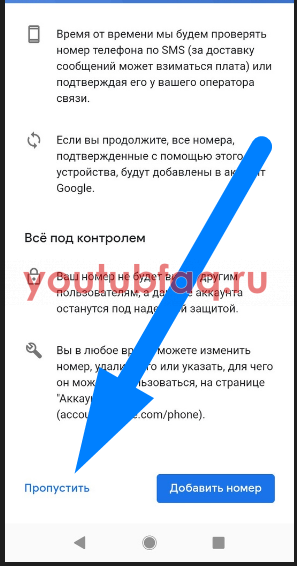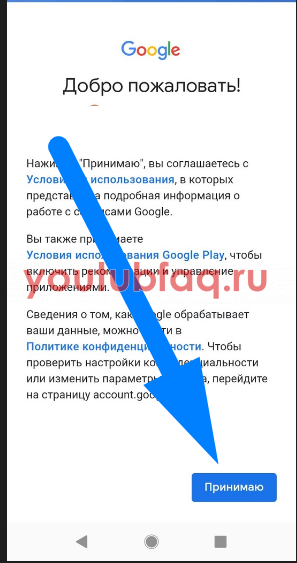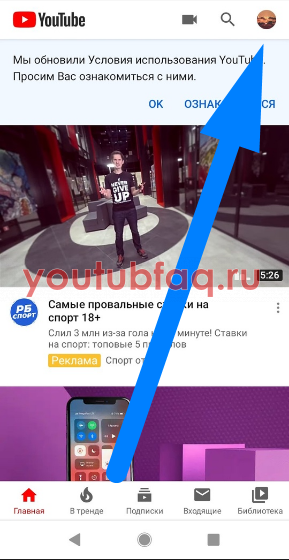Как выйти с ютуба на телефоне?
Как выйти из Ютуб-аккаунта на телефоне Андроид
Как известно, аккаунт Google используется для авторизации во всех сервисах именитой компании. Без него не получится полноценно просматривать видео на YouTube, пользоваться электронным ящиком Gmail, прокладывать маршрут в картах и загружать файлы на виртуальный диск. Однако иногда приходится выходить из своей учётной записи, чтобы к примеру, запустить ролик для незнакомого человека. После последнего обновления в мобильном приложении YouTube пропала кнопка выхода, поэтому многие пользователи не понимают принцип удаления аккаунта из программы. Давайте разберемся, как сделать это правильно и быстро.
Как выйти из приложения YouTube на телефоне
Раньше для выхода из своего аккаунта было достаточно кликнуть по одноимённой кнопке, сейчас же нужно выполнить ряд дополнительных действий. Конечно, можно пойти другим путём, попросту удалив учётную запись со смартфона. Об каждом из методов читайте ниже.
Способ 1: выход из приложения
Стоит отметить, что данный метод похож на стандартный вариант выхода, но требует проведения дополнительных манипуляций. Сделать всё правильно поможет пошаговая инструкция, представленная далее:
- Закрываем все фоновые программы на смартфоне.
- Переходим в настройки.
- Заходим во вкладку «Все приложения» или «Все программы». Всё опять-таки зависит от модели устройства и установленной прошивки.

Заходим во вкладку «Все приложения»
- Среди списка программ находим приложение YouTube. Для удобства рекомендуем воспользоваться поисковой строкой.
- На странице с утилитой нажимаем по кнопке «Очистить».

Нажимаем по кнопке «Очистить»
- Выбираем «Очистить всё».

Выбираем «Очистить всё»
- Теперь запускаем мобильное приложение сервиса. В нём кликаем по значку аккаунта, расположенному в правом вернем углу экрана. Далее нажимаем по названию канала, а в появившемся меню выбираем «Выйти».

Как можем видеть, нужная кнопка появилась, а это свидетельствует о работоспособности способа.
Способ 2: удаление аккаунта с телефона
Этот метод нужно использовать только в крайних случаях, когда предыдущий вариант не помог. Способ основывается на простом удалении учётной записи Google со смартфона. Для наглядности воспользуйтесь пошаговым руководством:
- Переходим в настройки.
- Заходим в раздел «Синхронизация» или «Аккаунты».
- Среди доступных учётных записей выбираем «Google».
- Открываем страницу с нужным аккаунтом.
- Нажимаем по кнопке «Ещё».
- Из выпадающего меню выбираем «Удалить аккаунт».

Удаляем аккаунт с телефона
Теперь зайдите в Ютуб и убедитесь, что выход из учётной записи выполнен успешно.
Заключение
Подводя итоги отметим, что выйти из мобильного приложения YouTube можно двумя способами. Первый связан с очисткой кэша и данных программы, а второй – с удалением аккаунта на телефоне. Если у вас остались какие-либо вопросы, то обязательно напишите их в комментариях. Мы постараемся дать на них ответы в кратчайшие сроки.
Как выйти из учетной записи в Youtube
Как выйти из аккаунта Youtube? Этим вопросом задаются те, кто вошел в профиль на чужом устройстве или хочет сменить пользователя на своем ПК или смартфоне. Популярным видеохостингом пользуется многомиллионная аудитория, поэтому, будет неудивительно, если и в семье есть те, кто постоянно просматривает ролики на Ютубе. Чтобы предпочтения каждого были персонализированы, заведите для всех отдельные аккаунты и научите близких заходить под собственным логином. В таком случае профиль оградится от раздражающих рекомендаций посмотреть новый ролик модного блогера или оценить новый выпуск канала про сад и огород, ярой поклонницей которого является супруга.

Как выйти из аккаунта на телефоне
Как выйти из аккаунта ютуб на андроид? Следуйте простой инструкции:
- Войдите в приложение Ютуб.
- Дождитесь полной загрузки.
- Нажмите значок “Меню”.
- Выберите пользователя.
- Тапните “Настройки”.
- Выберите “Выйти”.

Способ подходит абсолютно для всех устройств и поможет найти решение проблемы, как выйти из аккаунта youtube на android или с “яблока”. Отсутствие принципиальных отличий объясняется тем, что приложение от популярного видеохостинга для разных платформ разработано одинаковым для удобства пользователей.
Выход из учетной записи на компьютере
По такому же простому алгоритму можно выйти из собственного профиля на ПК. Чтобы сменить пользователя в Ютубе, следуйте инструкции:
- Откройте браузер на компьютере.
- Войдите на Ютуб.
- Кликните на аватарку, располагающуюся в верхнем правом углу.
- В открывшемся меню ищем строчку “Выйти” и кликаем на нее.
После вы сможете войти в Ютуб на компьютере под другим аккаунтом, введя новые логин и пароль. Если в дальнейшем не планируете возвращаться к ранее использовавшемуся профилю, рекомендуется выйти из сервисов Гугла. Откройте поисковую систему, кликните на аватарку и выберите в меню пункт “Выйти”. После простой манипуляции вы выйдете из аккаунта на всех сервисах Google.

Как выйти из аккаунта Ютуб на планшете
Планшеты, по своей “начинке” практически не отличаются от телефонов, поэтому выход из аккаунта на Ютубе будет идентичным вышеописанному способу:
- Откройте на планшете приложение Ютуб.
- Дождитесь загрузки стартовой страницы.
- Войдите в меню.
- Выберите “Пользователь”.
- Найдите в меню пункт “Настройки” и тапните по нему.
- Найдите строчку “Выйти” и кликните на нее.
Все зависимости от имеющейся платформы выход из аккаунта Ютуб будет проходить по описанному сценарию. Проследовав по простому алгоритму, вы сможете войти под новым именем или временно одолжить свой смартфон другому пользователю, не опасаясь, что произойдет утечка персональной информации или впоследствии вас будут преследовать неактуальные для вас рекомендации Ютуба по контенту.
Как выйти из аккаунта на всех устройствах
Иногда пользователям популярного видеохостинга требуется выйти из аккаунта сразу на всех устройствах. Чтобы не делать это вручную на ПК, смартфоне и планшете, воспользуйтесь простым и эффективным методом:
- На одном из устройств откройте браузер и перейдите в поисковую систему Гугл.
- В верхнем углу кликните на собственную аватарку.
- В открывшемся окне кликаем на синюю активную кнопку “Аккаунт Google”.
- Дожидаемся открытия новой вкладки.
- Выбираем пункт “Безопасность”.
- Прокручиваем страницу вниз и видим все устройства, с которых в последние часы осуществлялся вход в аккаунт Гугл.

- Под перечисленными устройствами находим синюю строчку “Управление устройствами” и кликаем ее.
- Поочередно кликаем каждое устройство и выбираем “Закрыть доступ”.
После проведенной “чистки” связь устройств с аккаунтом потеряется. Если впоследствии захотите вновь войти в персональный профиль Гугл и просматривать видео на Ютубе через личную страницу на видеохостинге, потребуется ввести логин и пароль. Автоматического входа после осуществленной манипуляции не будет происходить.
Вот все способы, позволяющие выйти из аккаунта в популярном видеохостинге. Они помогут сохранить конфиденциальность и защитить профиль от нежелательного “мусора” в виде рекомендаций после просмотра роликов другими людьми. Если дома единственный ПК, которым пользуются все члены семьи, научите близких приведенным простым манипуляциям, и они сделают жизнь спокойной и мирной.
Как выйти из аккаунта YouTube в разных устройствах и приложениях
Каждому пользователю программных продуктов компании Google будет полезно знать, как выйти из своего аккаунта на Ютубе. Знание поможет защитить свой канал и учетную запись. Процедура несколько отличается в разных приложениях и браузерах.
Причины выходить из аккаунта
Необходимость выйти из аккаунта YouTube появляется по разным причинам. Один человек хочет просто сменить личный канал, а другой – закончить сессию с чужого устройства. При потере смартфона может потребоваться ограничить доступ сразу всем гаджетам, чтобы злоумышленник не смог воспользоваться учеткой.
Быстрый способ выхода на ПК
Процедура выхода на компьютере одинакова для большинства браузеров, но для Chrome она может иметь нежелательные последствия. Если вы не пользуетесь Chrome, то, находясь на Ютубе, жмите на иконку своего профиля сверху. В выпадающем списке нажмите на пункт «Выйти».
Действуя описанным способом через Хром, произойдет автоматическая деавторизация во всех сервисах поискового гиганта. Решение — смена логина. В том же выпадающем меню кликните «Сменить аккаунт» и введите данные другой учетной записи. Других методов сохранения сессии в Хроме нет.
Как выйти из аккаунта на телефонах Android и iOS
Выйти из приложения на Android можно несколькими способами с разным результатом. Если стоит цель сохранения авторизации в других сервисах Гугла, то процедура следующая:
- Запустите приложение YouTube на телефоне;
- Нажмите на изображение профиля сверху;
- Перейдите в подраздел «Сменить аккаунт»;
- Введите логин и пароль другой учетки;
- Прочитайте соглашение пользователя и нажмите «Вход».
 Меню официального клиента для Андроид
Меню официального клиента для Андроид
Полностью выйти из учетки Google можно в настройках смартфона:
- Перейдите в раздел «Учетные записи и пользователи» (может называться по-другому, в зависимости от версии ОС и производителя);
- Укажите имя нужной учетки;
- Выберите «Удалить учетную запись».
В приложении iOS выходить проще всего:
- кликните иконку в верхней части экрана;
- выберите «Изменить пользователя»;
- нажмите на «Просматривать без входа».
При выполнении любых действий сохраняйте внимательность. Во всех приложениях важно не перепутать выход с полным удалением учетных данных. После полного удаления придется проходить восстановление по sms или электронной почте. Если доступа к зарегистрированному номеру телефона или почтовому ящику нет, то вернуть свой канал не получится.
Как выйти сразу со всех устройств
Выйти из Ютуба одновременно с нескольких устройств можно в профиле Гугл.
Находясь на любой странице поисковика, нажмите на картинку аккаунта справа вверху. Без авторизации в этом месте будет кнопка «Вход». Затем жмите кнопку «Аккаунт Google». Откроются настройки.
Через навигатор слева перейдите в раздел «Безопасность». Найдите блок «Ваши устройства» и под ним кликните по ссылке «Управление».
 Расписание активности за 28 дней
Расписание активности за 28 дней
Кликая по названиям каждого гаджета, можно получить подробную информацию о датах входа и IP-адресах. Последнее может быть полезным в случае пропажи гаджета. Выйти со всех устройств тут можно двумя способами:
- выбрать «Удалить» напротив каждого пункта списка;
- перейти в «Защитить аккаунт» и поменять пароль.
Знание всех способов выхода может здорово пригодится, особенно при краже или потере смартфона. Местонахождение телефона можно отследить по IP-адресу, выйти и отключить доступ к YouTube.
Как выйти из аккаунта ютуб на телефоне 2020?
Как выйти с аккаунта ютуб с телефона?
Как выйти из аккаунта
- Нажмите на фото профиля .
- Коснитесь названия аккаунта вверху экрана.
- Нажмите Управление аккаунтами.
- Выберите аккаунт, который хотите удалить.
- Нажмите Удалить аккаунт.
Как выйти из ютуба на телефоне 2020?
Как выйти из аккаунта Youtube на телефоне Android?
- Зайдите в раздел «Синхронизация» или «Аккаунты».
- Найдите и нажмите на аккаунт Google.
- Нажмите на кнопку «Еще».
- Выберите «Удалить аккаунт».
- Подтвердите его удаление.
- В списке его более нет.
- Вы вышли из учетной записи, а значит, и из аккаунта Youtube.
Как выйти из аккаунта ютуб на другом устройстве?
Остальные устройства Откройте страницу https://myaccount.google.com/permissions на любом устройстве. Найдите раздел «Приложения Google» и выберите YouTube on TV. Нажмите Закрыть доступ.
Как выйти из аккаунт?
Как удалить аккаунт Google с мобильного устройства
- Откройте приложение «Настройки».
- Нажмите Аккаунты.
- Выберите Google.
- Коснитесь аккаунта, который нужно удалить.
- Нажмите на значок в правом верхнем углу экрана.
- Выберите Удалить аккаунт.
- Снова нажмите Удалить аккаунт.
Как удалить приложение ютуб на телефоне?
Способ 1: Главный экран или меню
- Тапните пальцем по значку приложения Ютуб и не отпускайте его. …
- По-прежнему удерживая выделенный ярлык, переместите его на пункт, обозначенный мусорной корзиной и подписью «Удалить». …
- Подтвердите удаление YouTube, нажав «ОК» во всплывающем окне.
Как выйти из аккаунта на телефоне?
В меню «Безопасность и вход» выберите пункт «Действия на устройствах и безопасность аккаунта». Нажмите «Посмотреть подключенные устройства». Выберите устройство, на котором нужно выйти из аккаунта. Нажмите «Закрыть доступ» и подтвердите запрет.
Как выйти из ютуба на айфоне?
Выберите Сменить аккаунт. Нажмите Перейти к управлению аккаунтами на устройстве. Найдите нужный аккаунт и коснитесь Удалить с устройства под ним.
Как выйти со всех устройств Ютюб?
Откройте страницу https://myaccount.google.com/permissions на любом устройстве.
- Выберите из списка устройств телевизор Android TV.
- Нажмите «Отмена доступа».
Как выйти из аккаунта гугл на других устройствах?
Если вы заходили с компьютера
- Войдите в Gmail через браузер на компьютере.
- В правом нижнем углу страницы нажмите «Дополнительная информация».
- Вы увидите все устройства и приложения, на которых сейчас выполнен вход в ваш аккаунт. Нажмите «Выйти из всех остальных сеансов Gmail».
Как удалённо выйти из аккаунта Google на телефоне?
Перейдите на вкладку «Безопасность и вход». Под пунктом «Поиск телефона» выберите «Начать». Откроется перечень привязанных смарт-устройств или тех, на которых выполнена синхронизация с Google-записью. Кликните на иконку со смартфон, затем нужный подпункт для выхода из профиля.
Как выйти из почтового ящика на телефоне?
Варианты выхода из аккаунта
- Откройте приложение Gmail на устройстве Android.
- В правом верхнем углу экрана нажмите на фото профиля.
- Нажмите Управление аккаунтами.
- Выберите нужный аккаунт.
- В нижней части экрана нажмите Удалить аккаунт.
Как выйти из аккаунта в гугле?
Выход из аккаунта на компьютере
- Откройте Gmail.
- В правом верхнем углу нажмите на свое фото.
- Нажмите Выйти.
Как выйти из аккаунта YouTube
В сегодняшней статье будет рассмотрен вопрос, как выйти из аккаунта ютуб. Ниже будут представлены способы по выходу из аккаунта при помощи персонального компьютера, а так же мобильного телефона.
На компьютере
Чтобы выйти из профиля в ютубе через персональный компьютер, нужно будет выполнить следующий ряд действий:
- Открываем официальную страницу YouTube. Кликаем левой кнопкой мыши по главной фотографии аккаунта, расположенной в правой верхней части страницы.

- Перед вами откроется окно с различными функциями сайта. Находим графу «Выйти» и кликаем по ней ЛКМ.

- Вот и все. Всего лишь в два клика мы вышли из аккаунта в ютубе. Чтобы убедиться в этом, достаточно лишь взглянуть в правую верхнюю часть экрана. Там будет кнопка «Войти», а это означает, что в данный момент мы не авторизованы на ютубе.

На телефоне
Как можно заметить из инструкции выше, выйти из аккаунта ютуб через персональный компьютер достаточно просто. Теперь перейдем к мобильным устройствам. Подробно разберем лишь телефон на базе Android, потому что приложению ютуб в данном вопросе абсолютно идентично и на андроид, и на Ios.

Но нам этот вариант не подходит. Мы воспользуемся следующим способом, как выйти из аккаунта ютуб:
- Запускаем программу ютуб. Кликаем по фотографии профиля на YouTube, которая располагается в правом верхнем углу страницы.

- После этого откроется раздел с различными разделами вашего аккаунта. Нужно будет нажать по строке «Сменить аккаунт».

- Как это сделали, появится небольшое окошко. В данном окне нужно будет нажать по значку в виде плюса, который находится напротив слова «Аккаунты».

- Следующим шагом нужно будет ввести пароль, установленный на телефоне. А так же немного подождать, пока телефон закончит проверку.

- Как проверка завершена, нас попросят ввести телефон или адрес электронной почты от аккаунта google. Если у вас нет другого профиля, то можно будет его создать. Специально для этого в левой нижней части страницы есть графа «Создать аккаунт». Но, если у вас уже есть готовый профиль, то просто вводите логин и жмете по строке «Далее».

- Если вы все ввели правильно, и такой аккаунт действительно существует, то вас попросят ввести пароль. Если вы его забыли, то пароль можно восстановить. На странице будет специальный раздел «Забыли пароль?», по надобности кликаете по нему. Как все написали, жмите по кнопке «Далее».

- Откроется страница, на которой можно будет добавить номер для защиты аккаунта. Если вы не желаете этого делать, то просто жмите по кнопке «Пропустить».

- После этого нужно будет принять условия использования сервисов google. Достаточно будет просто кликнуть по строчке «Принимаю», расположенной в правой нижней части страницы.

- Ждете, пока закончится проверка.

- И вот, все готово! Благодаря такой хитрости, мы смогли выйти из старого аккаунта в ютубе, при том, не удаляя его, как рекомендует служба поддержки. Чтобы убедиться в смене аккаунта, достаточно взглянуть на фотографию профиля, она должна отличаться от предыдущей.

На всех устройствах сразу
Если вы переживаете за то, что случайно забыли выйти из аккаунта ютуб на каком-либо устройстве, то для вас есть решение.

Данный способ достаточно прост в исполнении, а так же быстр в реализации, и вам не нужно будет использовать различные сторонние сайты.
Подводя итоги можно сказать, что не всегда легко удастся выйти из аккаунта ютуб. Если же в случае с компьютерной версией сайта, выйти из профиля достаточно просто, то в мобильном приложении придется прибегнуть к определенной хитрости. В любом случае, выйти из аккаунта в ютубе возможно, и выше вы найдете способы, как это сделать.